SIM-карты постоянно эволюционируют. Сперва речь шла просто об их размерах, а не так давно во флагманские устройства стала внедряться технология eSIM. В iPhone она пришла в 2018 году, тогда эта функция впервые появилась в моделях XS/XR/SE. В Apple решили не создавать физический слот для второй SIM-карты, а работать с ее виртуальным аналогом. Таким образом наметился постепенный отказ от пластикового носителя и привязанного к нему номера.
Еще раньше, eSIM появилась и в iPad. Пользоваться новой технологией всегда удобно, вот только аппараты порой пользователи меняют. И если пластиковую SIM-карту переставить легко с помощью скрепки, то что делать с электронной? Как номер перенести на новый iPhone? В этой статье мы и разберемся в актуальном для пользователей eSIM вопросе.
Как извлечь eSIM в iPhone?
Извлечение eSIM. Хоть эта SIM-карта и электронная, первое необходимое действие при замене аппарата на новый – извлечение eSIM. Конечно, процедура эта носит виртуальный характер, так как сам по себе eSIM является чипом, а технология в принципе не предусматривает его извлечение из аппарата. Для работы с eSIM создаются специальные программные профили. При добавлении нового номера в смартфон этот профиль устанавливается, а при извлечении номера – профиль просто удаляется.
Но зачем вообще удалять номер со своего старого устройства? Тут все поддается логике обычных пластиковых SIM-карт. Один номер работает с одним устройством, аналогичное применимо и к профилям eSIM. Если оставить номер на старом устройстве, то на новое вы его просто не сможете добавить.
Как удалить профиль eSIM со своего iPhone или iPad?
1. Перейдите по пути Настройки → Сотовая связь.
2. Найдите блок настроек «Сотовые тарифы» и выберите номер, который будет извлекаться.
3. В окне настроек номера нажмите нижнюю кнопку «Удалить сотовый тариф»
Вот так, за три простых шага, можно подготовить номер к его добавлению на новый iPad или iPhone.
Как перенести номер eSIM на новый iPhone или iPad
На этом этапе нам придется добавить номер eSIM на новое устройство. Есть два варианта, как это можно сделать. Вам стоит знать, что eSIM распространяется как минимум двумя способами. Первый из них – использование QR-кода. Он напечатан на бумажном носителе. Но и тут есть два варианта. Код этот может быть или одноразовым, или многоразовым. Точный тип сообщает оператор при первичной выдаче вам eSIM.
Если у вас одноразовый QR-код с профилем eSIM, то очевидно, что вы им уже воспользовались. Вам придется идти в салон связи оператора и получать там новый код. Важно следующее, права на выдачу есть не во всех точках продаж, так что лучше предварительно уточнить в службе поддержки, в какой салон вам можно обратиться за новой eSIM.
Если у вас многоразовый QR-код с профилем eSIM, то на руках уже есть все нужное. Помощь оператора не потребуется. Для добавления eSIM номера в новый iPhone необходимо сделать следующее:
1. Перейти по пути Настройки → Сотовая связь.
2. Внизу блока «Сотовые тарифы» нажать на кнопку «Добавить сотовый тариф».
3. Теперь наведите видоискатель камеры на ваш QR-код, отсканировав его.
4. Осталось лишь проследовать системным подсказкам.
Если вы не знаете, какой тип QR-код у вас на руках. В данном случае остается одно – попробуйте добавить профиль по описанному выше алгоритму. В случае возникновения ошибки вам ничего не останется, как идти в салон связи.
Регистрация eSIM онлайн
Многие мобильные операторы позволяют осуществлять регистрацию (замену) физической SIM-карты на eSIM, а также замену QR-код онлайн при помощи официального приложения или веб-сайта. Уточните о возможности оказания этой услуги у вашего мобильного оператора.

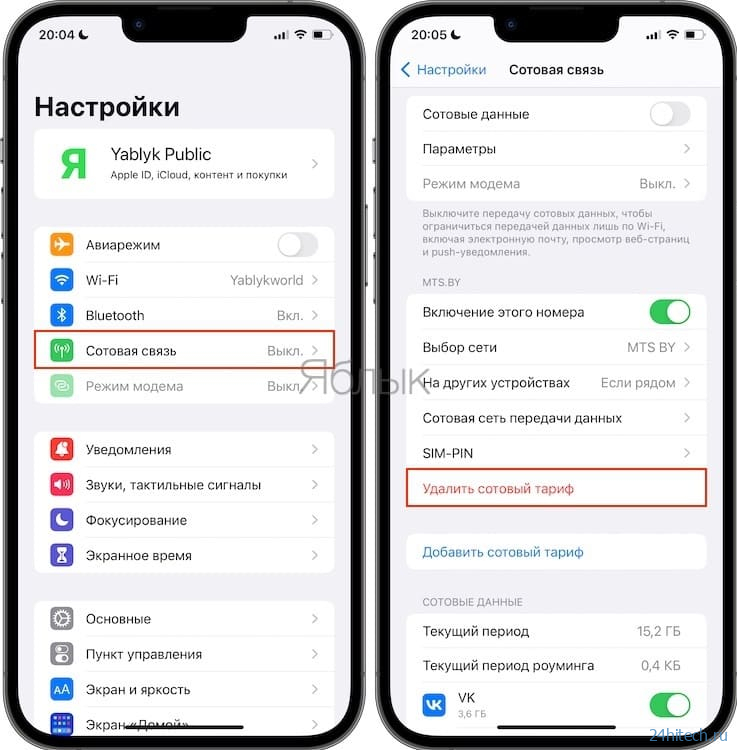
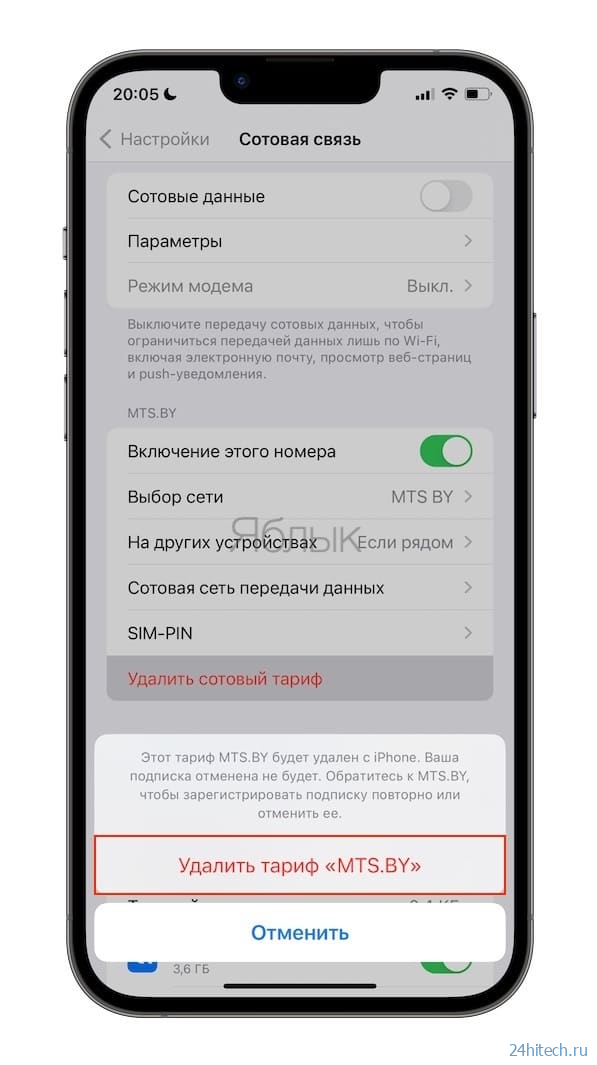
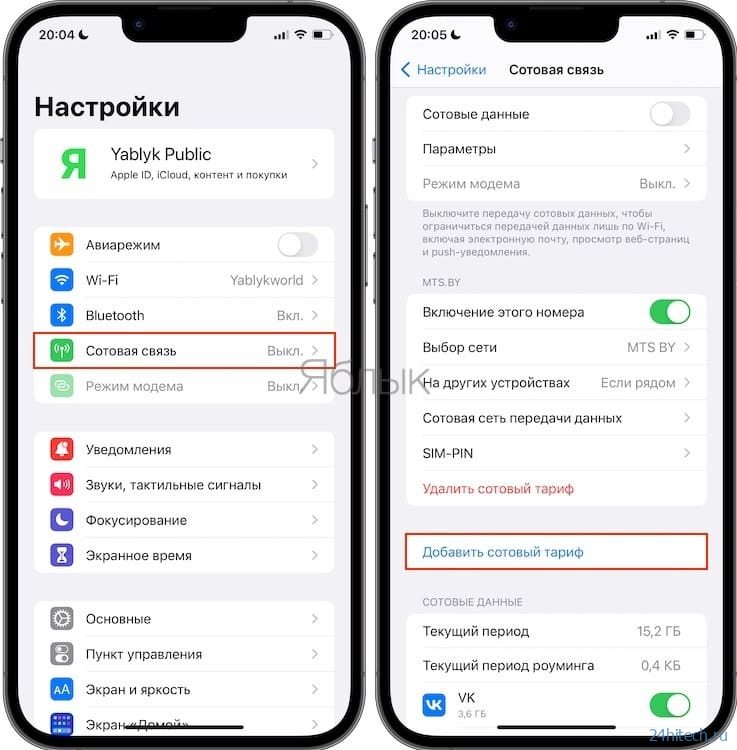



Нет комментарий